بعد أن يثبّت المستخدم تطبيق الويب التقدّمي (PWA)، سيحدث ما يلي:
- أن يكون لها رمز في مشغّل التطبيقات أو الشاشة الرئيسية أو قائمة البدء أو لوحة التشغيل
- تظهر كنتيجة عندما يبحث المستخدم عن التطبيق على جهازه.
- أن يكون لها نافذة منفصلة ضمن نظام التشغيل
- أن تتيح ميزات معيّنة
معايير التثبيت
يتضمّن كل متصفّح معيارًا يحدِّد ما إذا كان الموقع الإلكتروني أو تطبيق الويب هو تطبيق ويب تقدّمي ويمكن تثبيته للحصول على تجربة مستقلة. يتم ضبط البيانات الوصفية لتطبيقك المتوافق مع الويب من خلال ملف مستند إلى JSON يُعرف باسم بيان تطبيق الويب، وسنتناوله بالتفصيل في الوحدة التالية.
كحدّ أدنى لمتطلبات قابلية التثبيت، تستخدم معظم المتصفّحات التي تتيح ذلك ملف بيان تطبيق الويب وخصائص معيّنة، مثل اسم التطبيق وإعدادات التجربة المثبَّتة. ويُستثنى من ذلك المتصفح Safari لنظام التشغيل macOS الذي لا يتوافق مع إمكانية التثبيت.
تختلف متطلبات السماح بالتركيب بين المتصفحات المختلفة، وتعرض هذه المقالة بالتفصيل معايير Google Chrome وتتضمّن روابط إلى متطلبات المتصفحات الأخرى. يمكن للمستخدمين تثبيت تطبيق الويب الخاص بك حتى إذا لم يكن يستوفي معايير قابلية التثبيت في Chrome. اطّلِع على كيفية مساعدة Chrome للمستخدمين في تثبيت التطبيقات التي تهمّهم لمعرفة المزيد.
بما أنّ اختبار استيفاء تطبيق الويب المتوافق مع الأجهزة الجوّالة لمتطلبات قابلية التثبيت قد يستغرق عدة ثوانٍ، قد لا تكون قابلية التثبيت متاحة فور تلقّي ردّ عناوين URL.
تركيب أجهزة الكمبيوتر المكتبي
يتيح حاليًا كلّ من Google Chrome وMicrosoft Edge تثبيت تطبيقات الويب التقدّمية على أجهزة الكمبيوتر المكتبي التي تعمل بنظام التشغيل Linux وWindows وmacOS وأجهزة Chromebook. ستعرض هذه المتصفّحات شارة تثبيت (رمز) في شريط عنوان URL (راجِع الصورة أدناه)، تشير إلى أنّ الموقع الإلكتروني الحالي قابل للتثبيت.
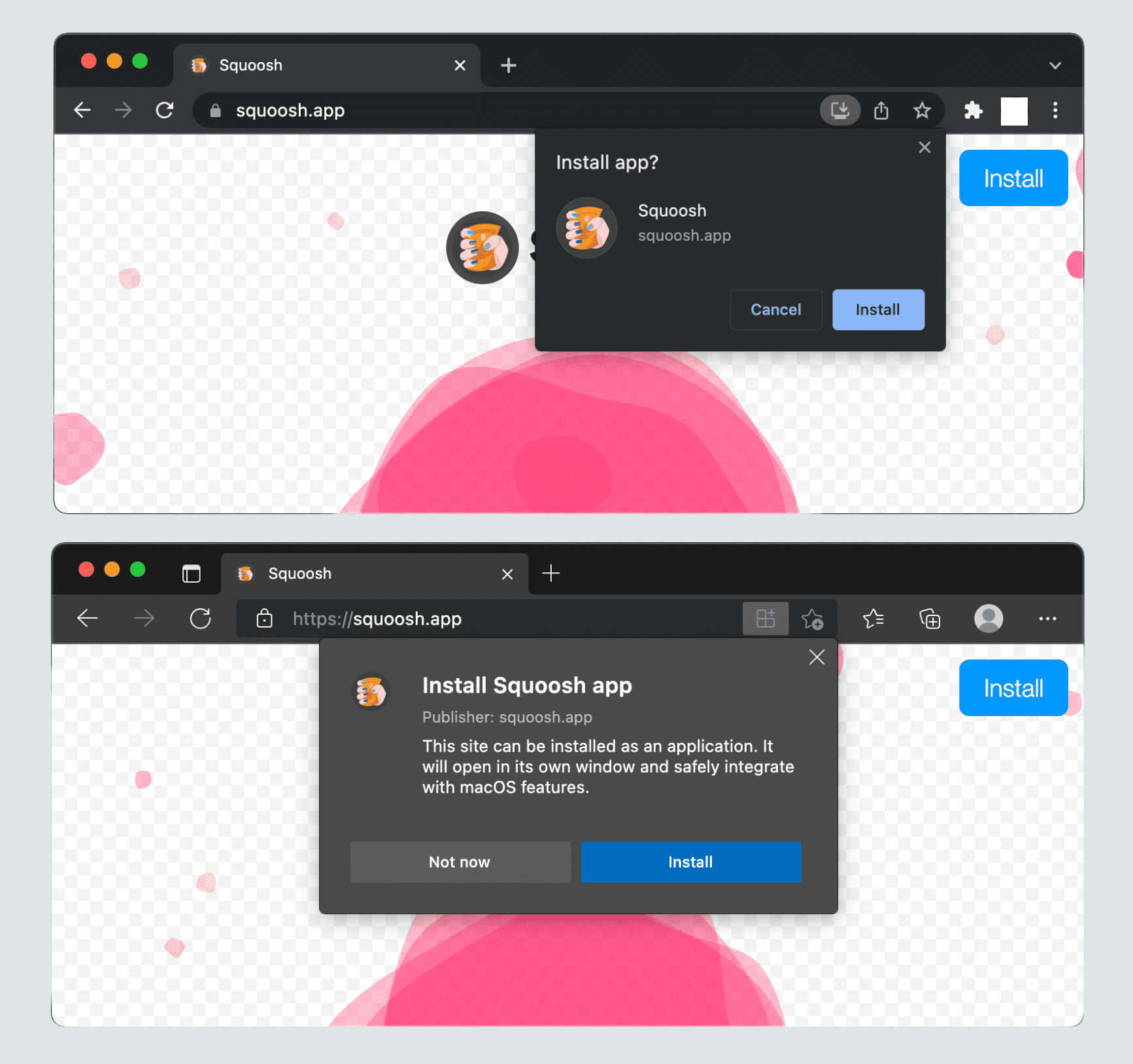
عندما يتفاعل المستخدم مع موقع إلكتروني، قد تظهر له نافذة منبثقة مثل تلك الواردة أدناه تدعوه إلى تثبيته كتطبيق.
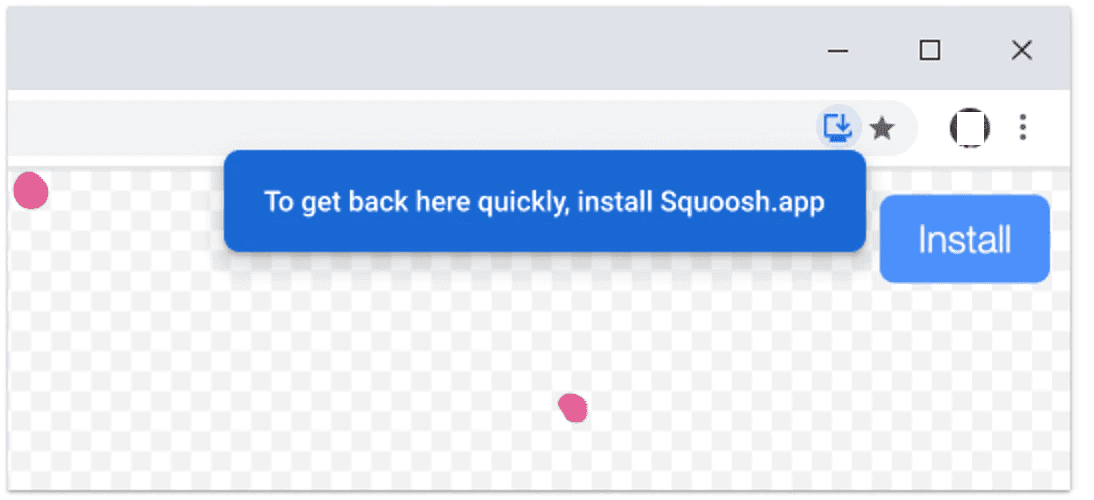
تتضمّن القائمة المنسدلة للمتصفّح أيضًا عنصر "تثبيت
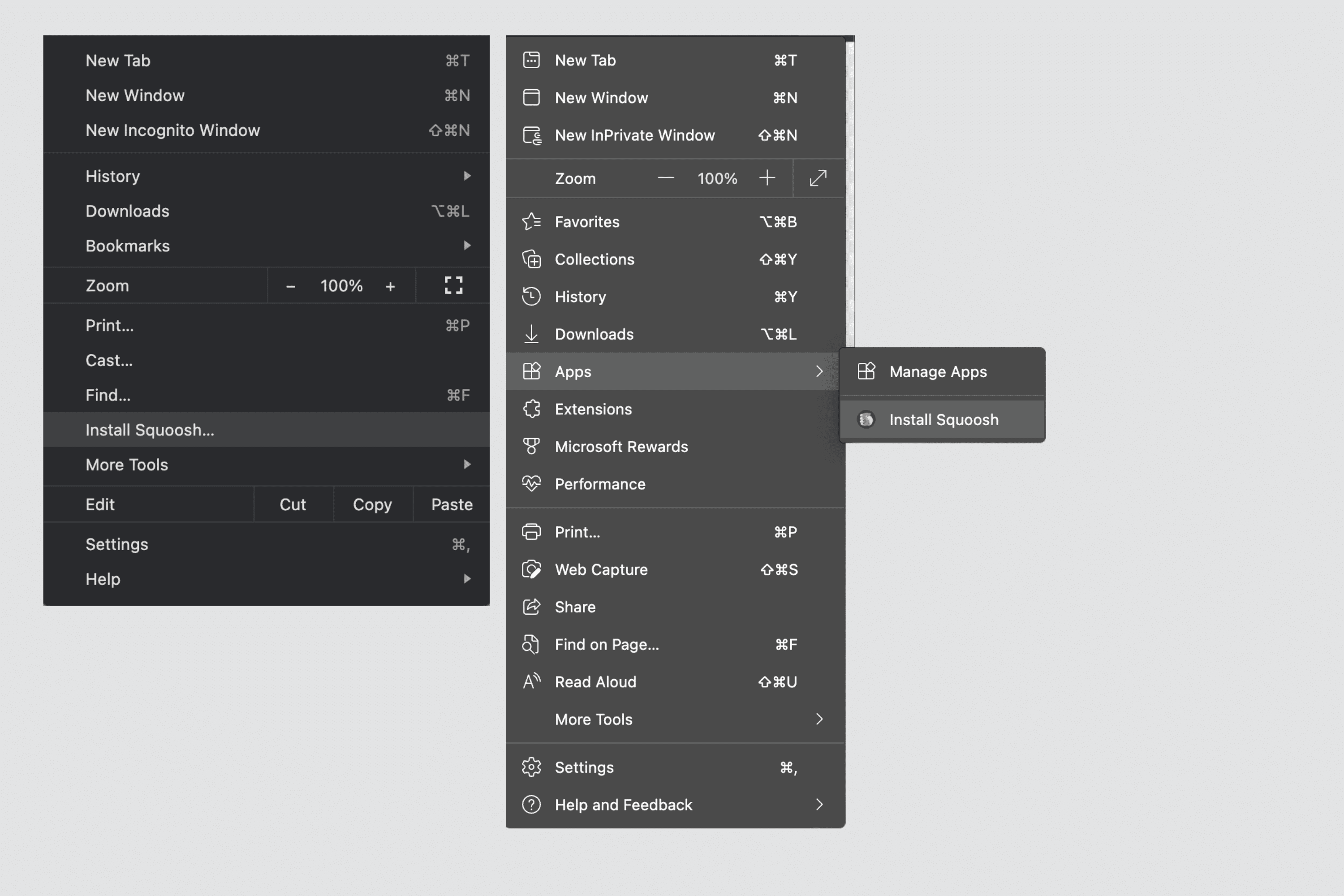
لا تتوفّر سوى أوضاع العرض المستقلة وتلك التي تتضمّن واجهة مستخدم بسيطة على أنظمة التشغيل لأجهزة الكمبيوتر المكتبي.
التطبيقات المتوافقة مع الويب المنشأة على أجهزة الكمبيوتر المكتبي:
- أن يحتوي على رمز في قائمة "البدء" أو "شاشة البدء" على أجهزة الكمبيوتر التي تعمل بنظام التشغيل Windows أو في شريط الإرساء أو على سطح المكتب في واجهات المستخدم الرسومية في Linux، أو في لوحة تشغيل نظام التشغيل macOS، أو مشغّل التطبيقات في جهاز Chromebook.
- أن يكون لها رمز في أدوات تبديل التطبيقات وقواعد الإرساء عندما يكون التطبيق نشطًا أو تم استخدامه مؤخرًا أو تم فتحه في الخلفية
- أن تظهر في البحث داخل التطبيق، على سبيل المثال، البحث على Windows أو Spotlight على macOS
- يمكنهم ضبط رقم شارة على رموزهم للإشارة إلى الإشعارات الجديدة. ويتم ذلك باستخدام Badging API.
- يمكن ضبط قائمة سياقية للرمز باستخدام اختصارات التطبيقات.
- لا يمكن تثبيته مرّتين باستخدام المتصفّح نفسه.
بعد تثبيت تطبيق على الكمبيوتر المكتبي، يمكن للمستخدمين الانتقال إلى about:apps والنقر بزر الماوس الأيمن على تطبيق الويب التقدّمي (PWA)، واختيار "بدء التطبيق عند تسجيل الدخول" إذا كانوا يريدون فتح تطبيقك تلقائيًا عند بدء التشغيل.
تثبيت نظامَي التشغيل iOS وiPadOS
لا تظهر رسالة مطالبة في المتصفّح لتثبيت تطبيق الويب التقدّمي (PWA) على نظامَي التشغيل iOS وiPadOS. وتُعرف تطبيقات الويب التقدّمية على هذه المنصات أيضًا باسم تطبيقات الويب للشاشة الرئيسية. يجب إضافة هذه التطبيقات يدويًا إلى الشاشة الرئيسية من خلال قائمة مشاركة المتصفّح. ننصحك بإضافة علامة apple-touch-icon إلى ملف html.
لتحديد الرمز، أدرِج مسار الرمز في قسم <head> في ملف HTML، على النحو التالي:
<link rel="apple-touch-icon" href="/icons/ios.png">
سيستخدم المتصفّح هذه المعلومات لإنشاء الاختصار، وإذا لم تقدّم رمزًا محدّدًا لأجهزة Apple، سيكون الرمز المعروض على الشاشة الرئيسية لقطة شاشة لتطبيقك المتوافق مع الأجهزة الجوّالة عند تثبيته من قِبل المستخدم.
إليك خطوات إضافة التطبيقات إلى الشاشة الرئيسية:
- افتح قائمة "المشاركة" المتوفّرة في أسفل المتصفح أو أعلىه.
- انقر على إضافة إلى الشاشة الرئيسية.
- أكِّد اسم التطبيق، علمًا بأنّه يمكن للمستخدم تعديله.
- انقر على إضافة. على نظامَي التشغيل iOS وiPadOS، تظهر الإشارات المرجعية للمواقع الإلكترونية وتطبيقات الويب التقدّمية بالشكل نفسه على الشاشة الرئيسية.
على نظامي التشغيل iOS وiPadOS، يتوفر وضع العرض المستقل فقط. لذلك، إذا كنت تستخدم وضع واجهة المستخدم الأدنى، فسيتم الرجوع إلى اختصار المتصفح؛ أما إذا استخدمت وضع ملء الشاشة، فسيعود إلى وضع مستقل.
التطبيقات المتوافقة مع الأجهزة الجوّالة التي تم تثبيتها على نظامَي التشغيل iOS وiPadOS:
- أن تظهر في الشاشة الرئيسية وميزة البحث في Spotlight واقتراحات Siri وميزة البحث في "مكتبة التطبيقات"
- لا تظهر في مجلدات فئات "معرض التطبيقات".
- لا تتيح استخدام ميزات مثل الشارات واختصارات التطبيقات.
يُرجى العِلم أنّه يتم استخدام تكنولوجيا أصلية تُعرف باسم Web Clips لإنشاء رموز تطبيقات الويب المتقدّمة في نظام التشغيل. وهي مجرد ملفات XML بتنسيق قائمة الخصائص من Apple ويتم تخزينها في نظام الملفات.
تثبيت Android
على أجهزة Android، تختلف طلبات تثبيت التطبيقات المتوافقة مع الأجهزة الجوّالة (PWA) حسب الجهاز والمتصفّح. قد يظهر للمستخدمين ما يلي:
- اختلافات في صيغة عنصر القائمة الخاص بالتركيب، مثل تثبيت أو إضافة إلى الشاشة الرئيسية
- مربّعات حوار التثبيت التفصيلية
في الصورة التالية، يمكنك الاطّلاع على نسختَين مختلفتَين من مربّع حوار التثبيت، وهما شريط معلومات صغير وبسيط (على يمين الشاشة) ومربّع حوار تثبيت مفصّل (على يمين الشاشة).
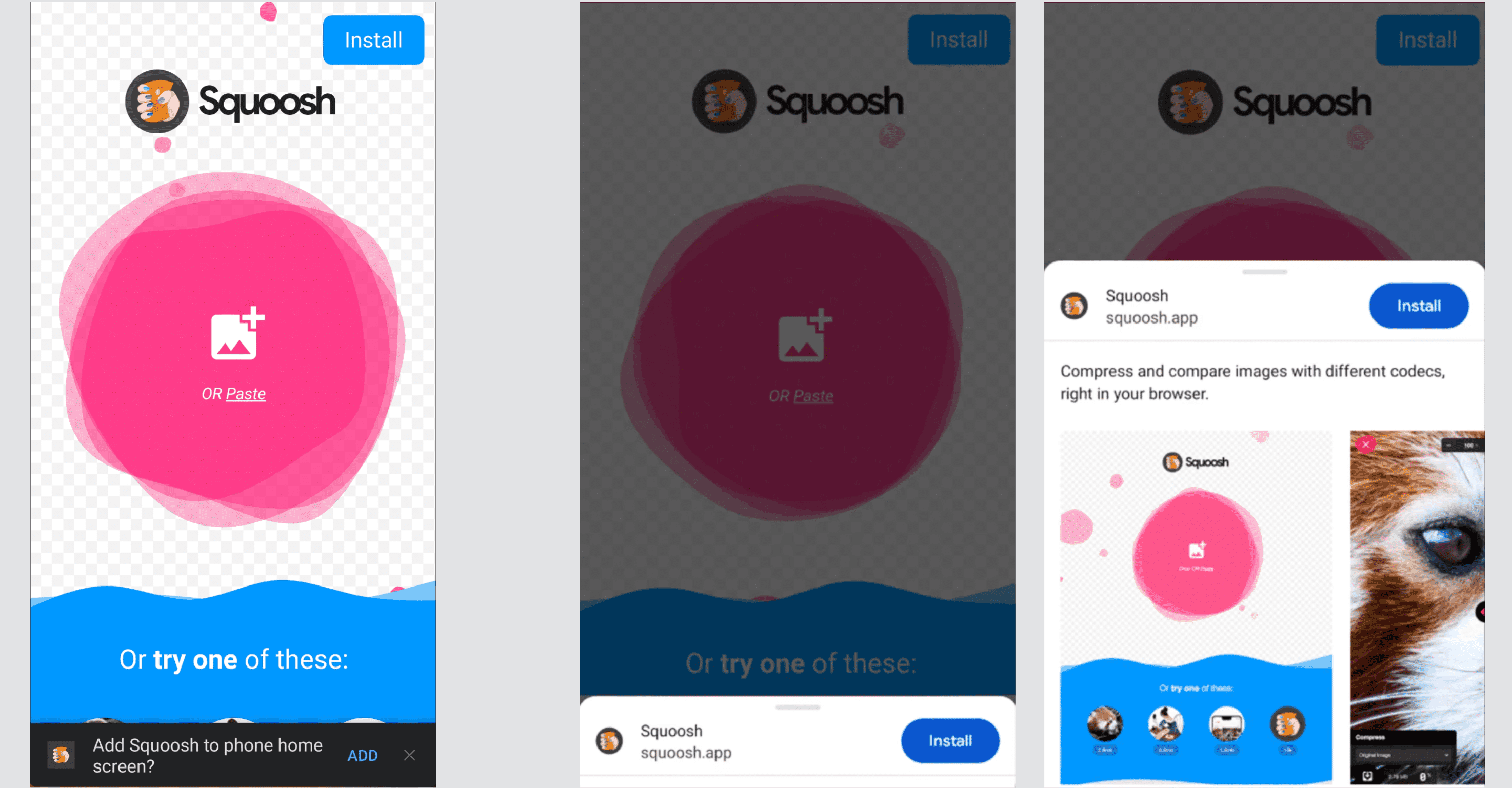
استنادًا إلى الجهاز والمتصفح، سيتم تثبيت تطبيق الويب التقدّمي (PWA) كـ WebAPK أو اختصار أو تطبيق QuickApp.
WebAPKs
WebAPK هو حزمة Android (APK) أنشأها موفّر موثوق به لجهاز المستخدم، يكون عادةً في السحابة الإلكترونية، على خادم إدارة WebAPK. يتم استخدام هذه الطريقة بواسطة Google Chrome على الأجهزة التي تم تثبيت خدمات Google للأجهزة الجوّالة (GMS) عليها ومتصفح الإنترنت Samsung، ولكن على أجهزة Samsung المصنَّعة فقط، مثل هاتف Galaxy أو جهاز Galaxy اللوحي. ويشكّل هذان الجهازان معًا غالبية مستخدمي Android.
عندما يُثبِّت المستخدم تطبيق ويب تقدّمي (PWA) من Google Chrome ويتم استخدام حزمة WebAPK، يُنشئ خادم الإنشاء الحِزم ويوقّع حزمة APK لتطبيق الويب تقدّمي. تستغرق هذه العملية بعض الوقت، ولكن عندما تصبح حزمة APK جاهزة، يُثبِّت المتصفّح هذا التطبيق بصمت على جهاز المستخدم. بما أنّ موفّري الخدمة الموثوق بهم (مثل "خدمات Play" أو Samsung) وقّعوا على حزمة APK، يُثبِّت الهاتف هذه الحزمة بدون إيقاف ميزات الأمان، كما هو الحال مع أي تطبيق يتم تنزيله من المتجر. وليست هناك حاجة إلى تثبيت التطبيق من مصدر غير معروف.
تطبيقات الويب التقدّمية المثبَّتة من خلال WebAPK:
- أن يكون لها رمز في مشغّل التطبيقات والشاشة الرئيسية
- تظهر في "الإعدادات"، "التطبيقات".
- ويمكن أن يتضمن العديد من الإمكانات، مثل وضع الشارات واختصارات التطبيقات والتقاط الروابط في نظام التشغيل.
- يمكن تعديل الرمز والبيانات الوصفية للتطبيق.
- لا يمكن تثبيته مرتين.
الاختصارات
على الرغم من أنّ حِزم WebAPK تقدّم أفضل تجربة لمستخدمي Android، إلا أنّه لا يمكن إنشاء هذه الحِزم في بعض الأحيان. وعندما يتعذّر ذلك، تعود المتصفّحات لإنشاء اختصار لموقع إلكتروني. بما أنّ متصفّحات Firefox وMicrosoft Edge وOpera وBrave وSamsung Internet (على الأجهزة غير التابعة لشركة Samsung) لا تتضمّن خوادم إنشاء موثوق بها، ستنشئ هذه المتصفّحات اختصارات. سيفعل متصفّح Google Chrome ذلك أيضًا إذا لم تكن خدمة إنشاء المحتوى متاحة أو إذا لم تستوفِ تطبيقك المتوافق مع الأجهزة الجوّالة (PWA) متطلبات التثبيت.
التطبيقات المتوافقة مع الأجهزة الجوّالة التي تم تثبيتها باستخدام اختصارات:
- أن تتضمّن شارة متصفّح على الشاشة الرئيسية (راجِع الأمثلة التالية)
- لا يتضمّن رمزًا في مشغّل التطبيقات أو في الإعدادات، التطبيقات.
- لا يمكن استخدام أي ميزات تتطلّب التثبيت.
- لا يمكن تعديل رموز التطبيقات وبياناتها الوصفية.
- يمكن تثبيته عدة مرات، حتى باستخدام المتصفّح نفسه. وعندما يحدث ذلك، ستشير جميع عمليات التثبيت إلى المثيل نفسه وستستخدم مساحة التخزين نفسها.
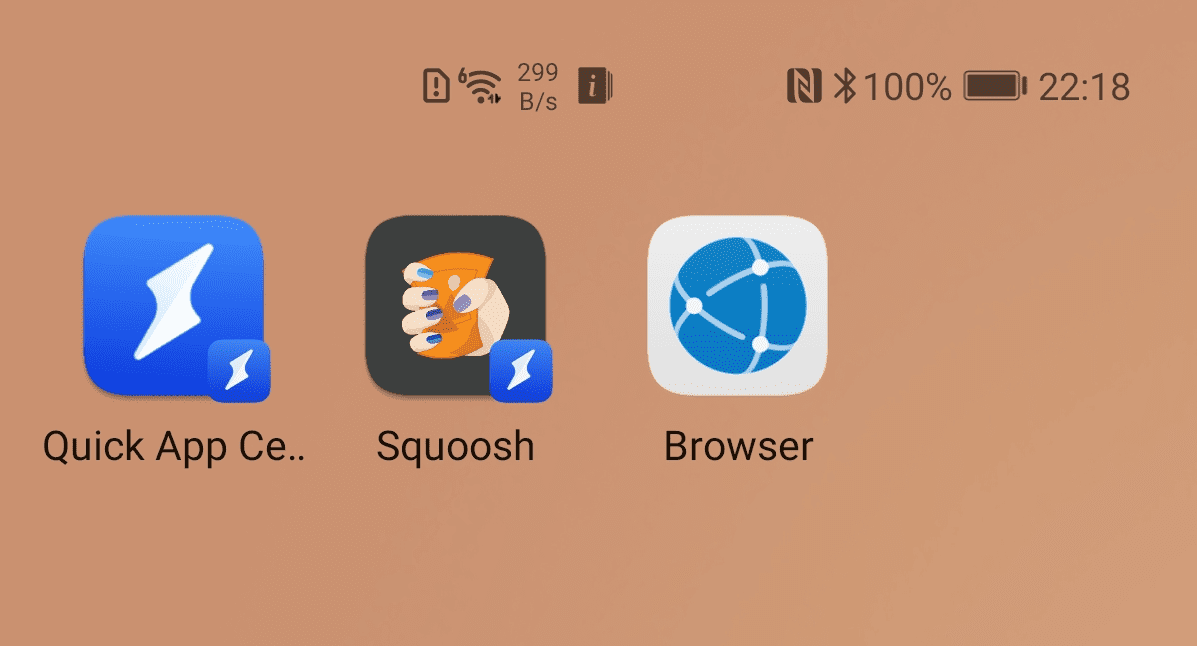
QuickApps
توفّر بعض الشركات المصنّعة، بما في ذلك Huawei وZTE، نظامًا أساسيًا يُعرف باسم QuickApps لإنشاء تطبيقات ويب خفيفة تشبه التطبيقات المتوافقة مع الأجهزة الجوّالة (PWAs) ولكن باستخدام حِزمة تقنية مختلفة. يمكن لبعض المتصفّحات على هذه الأجهزة، مثل متصفّح Huawei، تثبيت تطبيقات ويب تقدّمية (PWA) يتم تضمينها كـ QuickApp، حتى إذا كنت لا تستخدم حزمة QuickApp.
عند تثبيت تطبيق الويب التقدّمي كتطبيق QuickApp، سيحصل المستخدمون على تجربة مشابهة لتلك التي يحصلون عليها من خلال الاختصارات، ولكن مع رمز يحمل شارة تطبيق QuickApp (صورة برق). وسيتوفّر التطبيق أيضًا لبدء تشغيله من QuickApp Center.
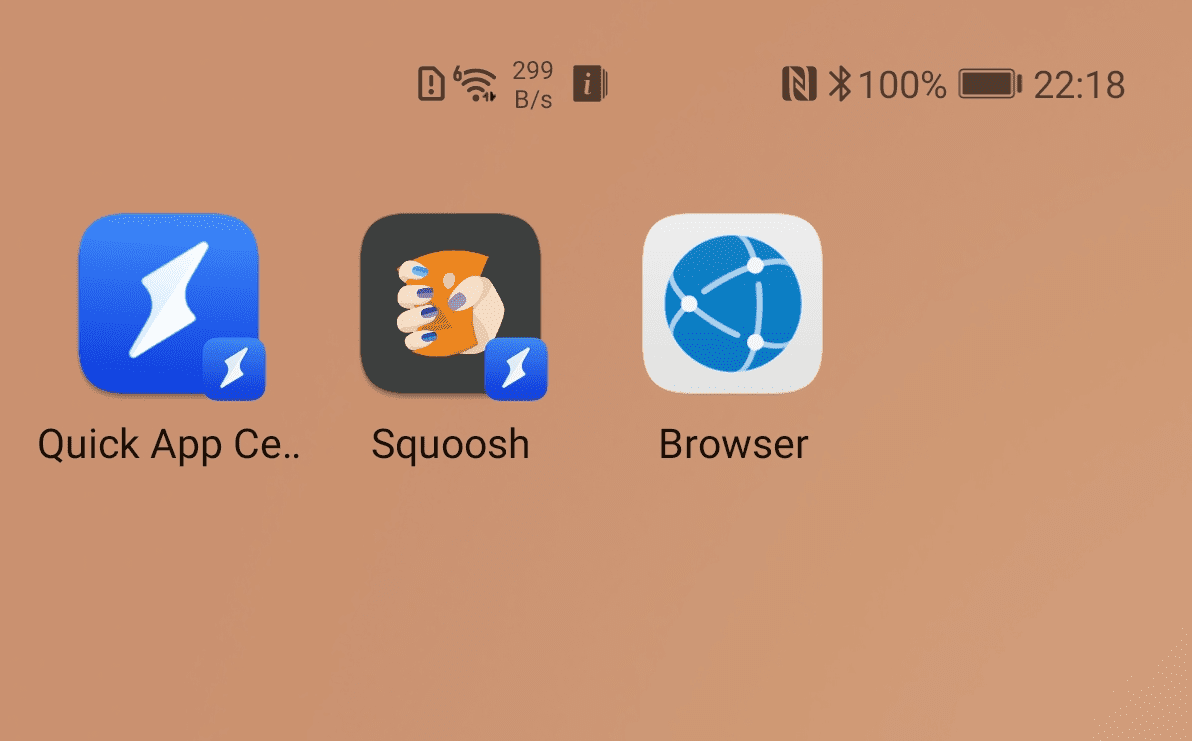
طلب التثبيت
في المتصفّحات المستندة إلى Chromium على أجهزة الكمبيوتر المكتبي وأجهزة Android، من الممكن تفعيل مربّع حوار تثبيت المتصفّح من تطبيق الويب التقدّمي (PWA). سيتناول فصل "طلب التثبيت" أنماط تنفيذ ذلك وكيفية تنفيذها.
كتالوجات التطبيقات ومتاجرها
يمكن أيضًا إدراج تطبيقك المتوافق مع الأجهزة الجوّالة في كتالوجات التطبيقات والمتاجر لزيادة مدى وصوله إلى المستخدمين والسماح لهم بالعثور عليه في المكان نفسه الذي يعثرون فيه على التطبيقات الأخرى. تتوافق معظم كتالوجات التطبيقات ومتاجرها مع التقنيات التي تتيح لك نشر حِزمة لا تتضمّن تطبيق الويب بالكامل (مثل HTML ومواد العرض). تتيح لك هذه التقنيات إنشاء مشغّل لمحرك عرض ويب مستقل سيحمِّل التطبيق ويسمح لمشغّل الخدمة بتخزين مواد العرض اللازمة في ذاكرة التخزين المؤقت.
في ما يلي كتالوجات التطبيقات والمتاجر التي تتيح نشر تطبيق ويب تقدّمي (PWA):
- متجر Google Play لأجهزة Android وChromeOS، باستخدام نشاط موثوق به على الويب
- Apple App Store لنظام التشغيل iOS وmacOS وiPadOS، باستخدام WKWebView والنطاقات المرتبطة بالتطبيقات
- Microsoft Store لنظامَي التشغيل Windows 10 و11، باستخدام حِزم APPX
- Samsung Galaxy Store، باستخدام خادم إنشاء حِزم WebAPK من Samsung
- Huawei AppGallery، باستخدام حاوية QuickApp لتطبيق HTML
لمعرفة المزيد من المعلومات حول كيفية نشر تطبيق ويب تقدّمي (PWA) في كتالوجات التطبيقات والمتاجر، يمكنك الاطّلاع على BubbleWrap CLI وأداة إنشاء PWA.
الموارد
- متطلبات قابلية التثبيت
- WebAPK على Android
- نماذج للترويج لتثبيت تطبيقات الويب التقدّمية
- استخدام تطبيق ويب تقدّمي (PWA) في تطبيق Android
- إدراج تطبيق الويب التقدّمي في Google Play
- إرسال تطبيق الويب التقدّمي إلى Microsoft Store
- نشر تطبيق ويب تقدّمي (PWA) على App Store
- WebKit: النطاقات المرتبطة بالتطبيقات
- كيفية مساعدة Chrome للمستخدمين في تثبيت التطبيقات التي تهمّهم

